怎么快速批量删除多个文件名中的所有字母
翻译:简体中文,更新于:2024-05-29 11:00
概要:我们在整理文件的时候,会需要对一些过去保存的文件的名称进行修改。有时候是需要给文件名添加上一致的时间日期、指定的文字内容等,也有可能遇到需要删除掉文件名称中的数字、空白、英文字母等的情况。删除掉一些文件名称中不必要或者多余的内容,也能减少后续查找文件时搜索到大量无用文件的情况,提高工作效率。只有一个文件需要调整名字的话,可以在选择文件后点击鼠标右键,找到重命名的选项即可。但很多人可能并不清楚如何同时删除多个文件名中的多余的内容,接下来就给大家介绍一个好用的方法,可以帮助你快速删除多个文件名中的数字、字母或空白等。
使用场景
需要批量删除很多个文件名中的多余内容,例如数字、字母、空白等,也可以指定删除名称中的某个位置或范围中的内容;支持同时修改TXT、Word、PDF、PPT、Excel等常见文件的名称。下面示范的是如何一次性删除大量文件名中的字母。
效果预览
处理前:
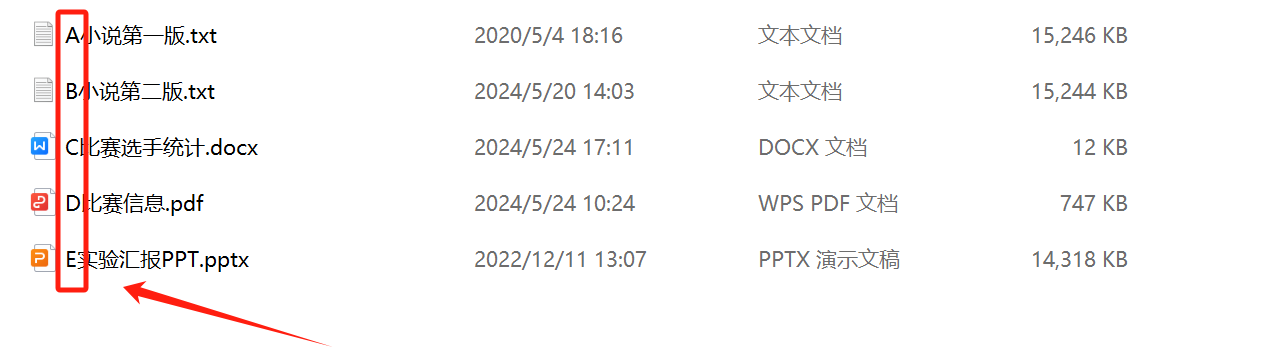
处理后:
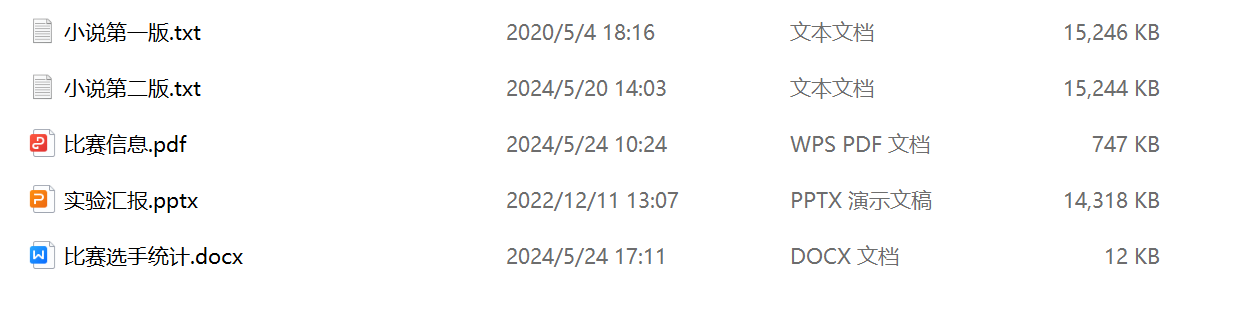
操作步骤
1、打开【我的ABC软件工作箱】-【文件名称】,找到【按规则修改文件名称】功能。
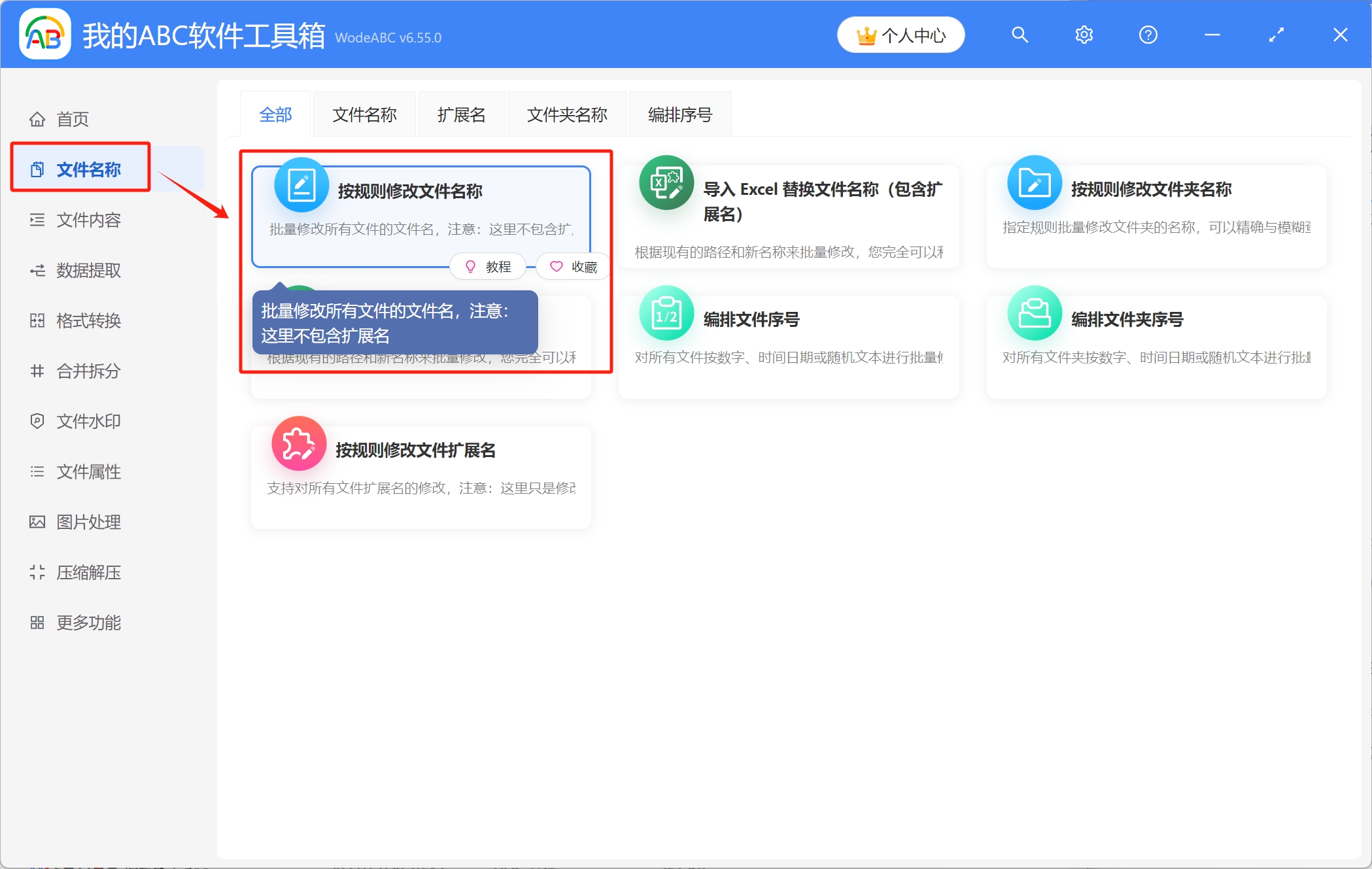
2、把需要处理的文件导入到下面的列表里,有三种方式:通过直接拖放、添加文件、从文件夹中批量,可以根据自己的习惯选择合适的方式。
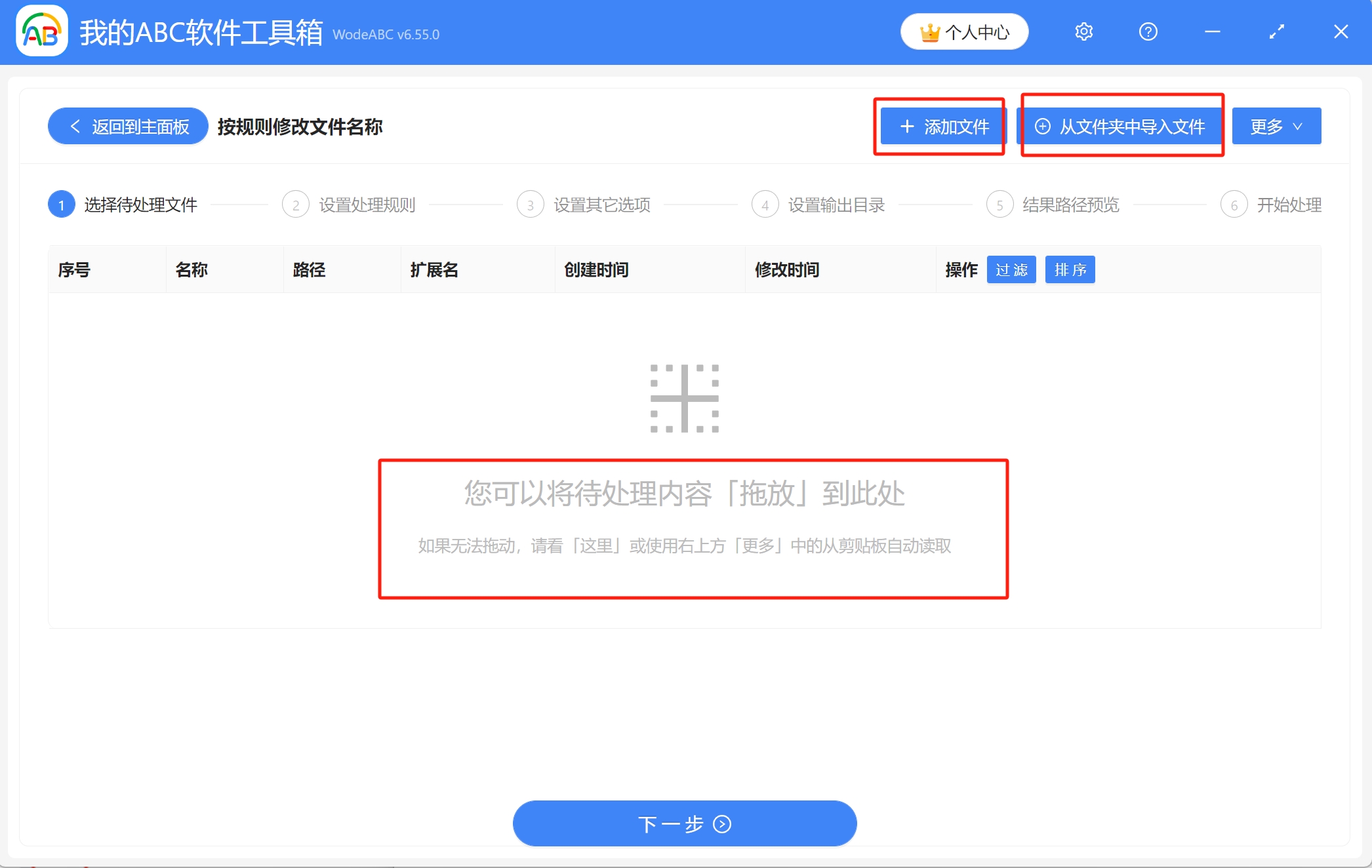
导入文件后的列表如图所示,接着进入下一步。
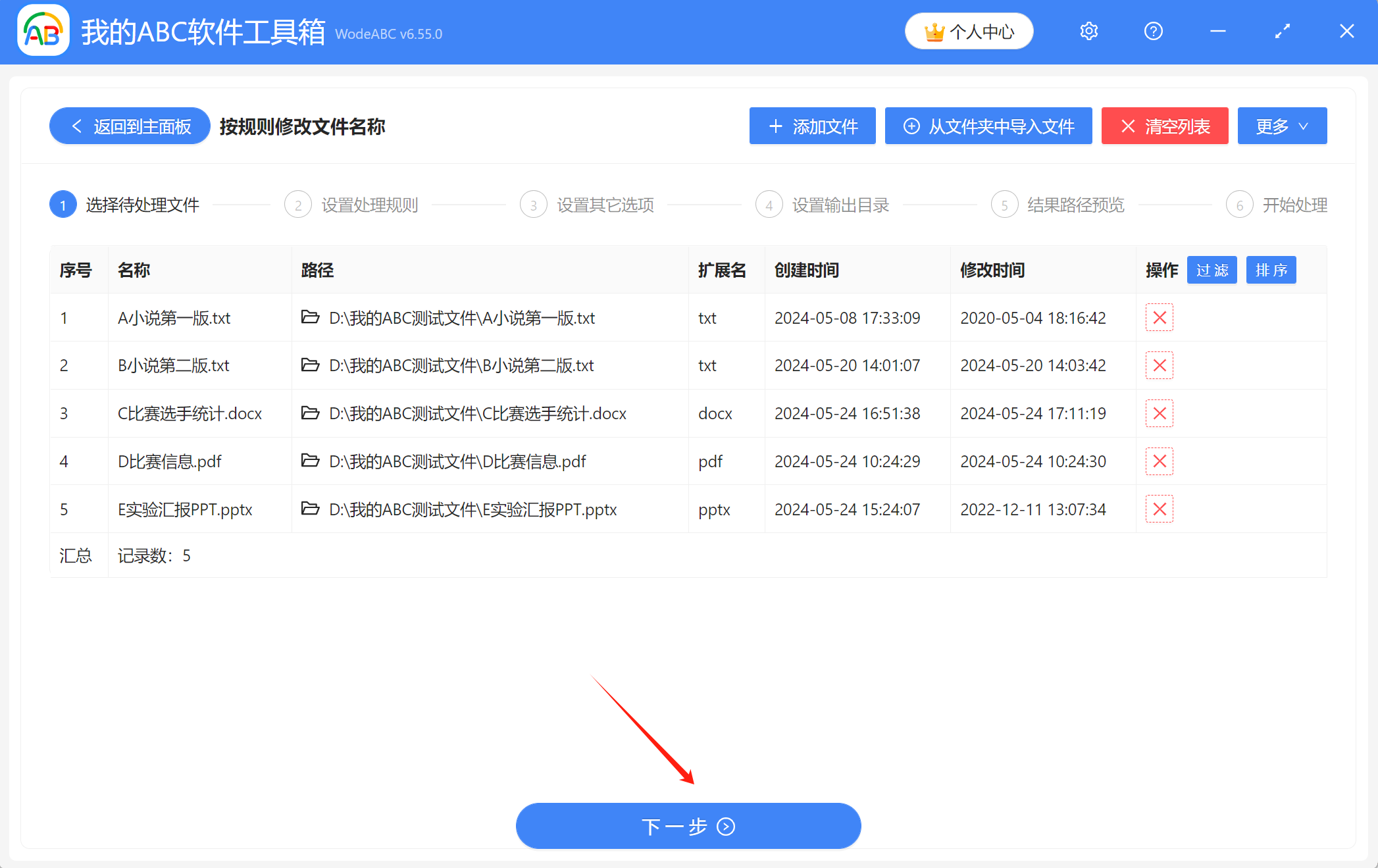
3、接着设置处理规则,依次选择【快速填写规则】-【删除文本】,可以看到内容类型中有很多选项,根据需求我们这里得选择删除【所有英文字母】。
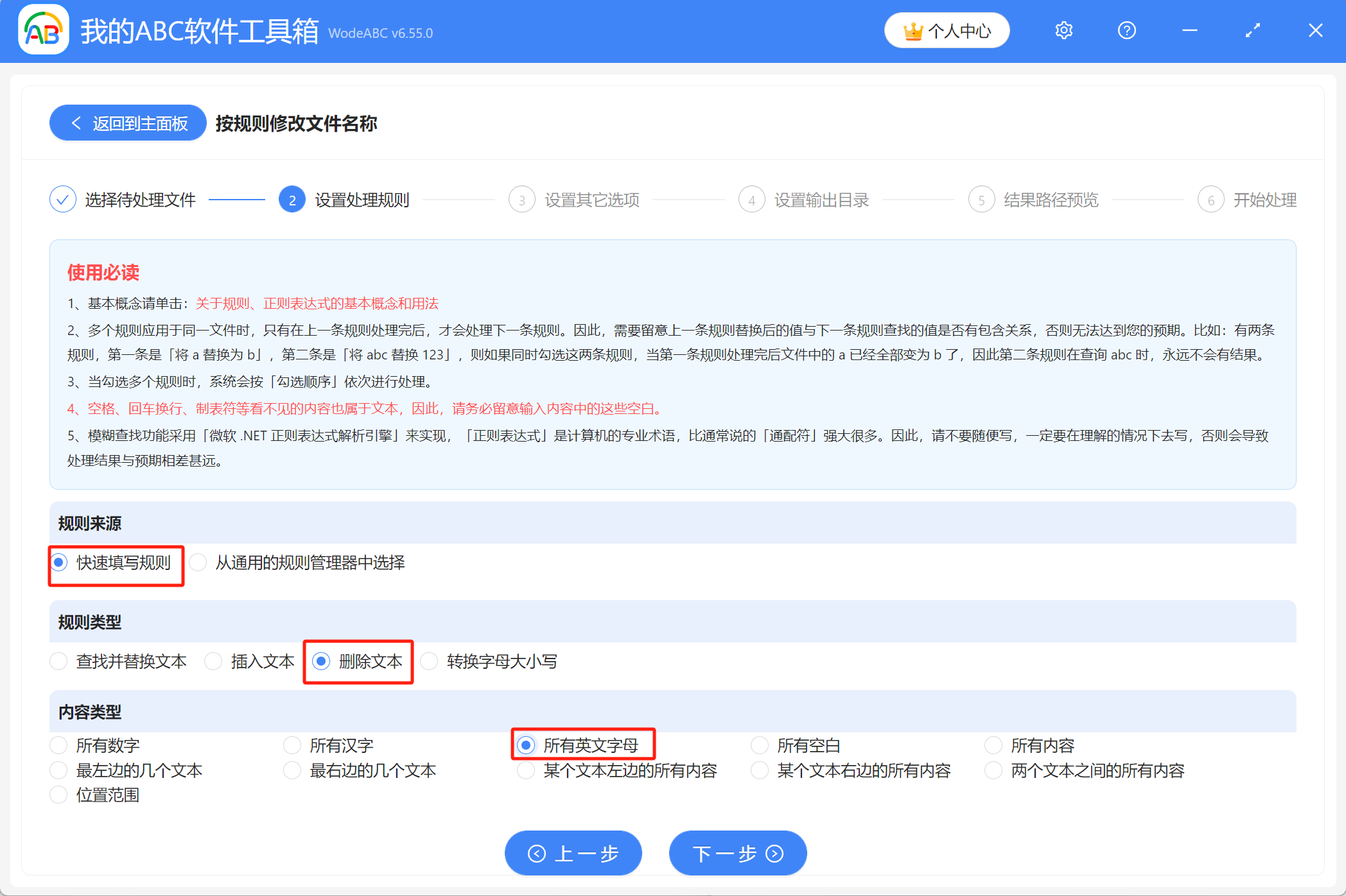
4、仔细阅读说明,根据自身需求来选择是否要“保留规则前后的空白文本”。
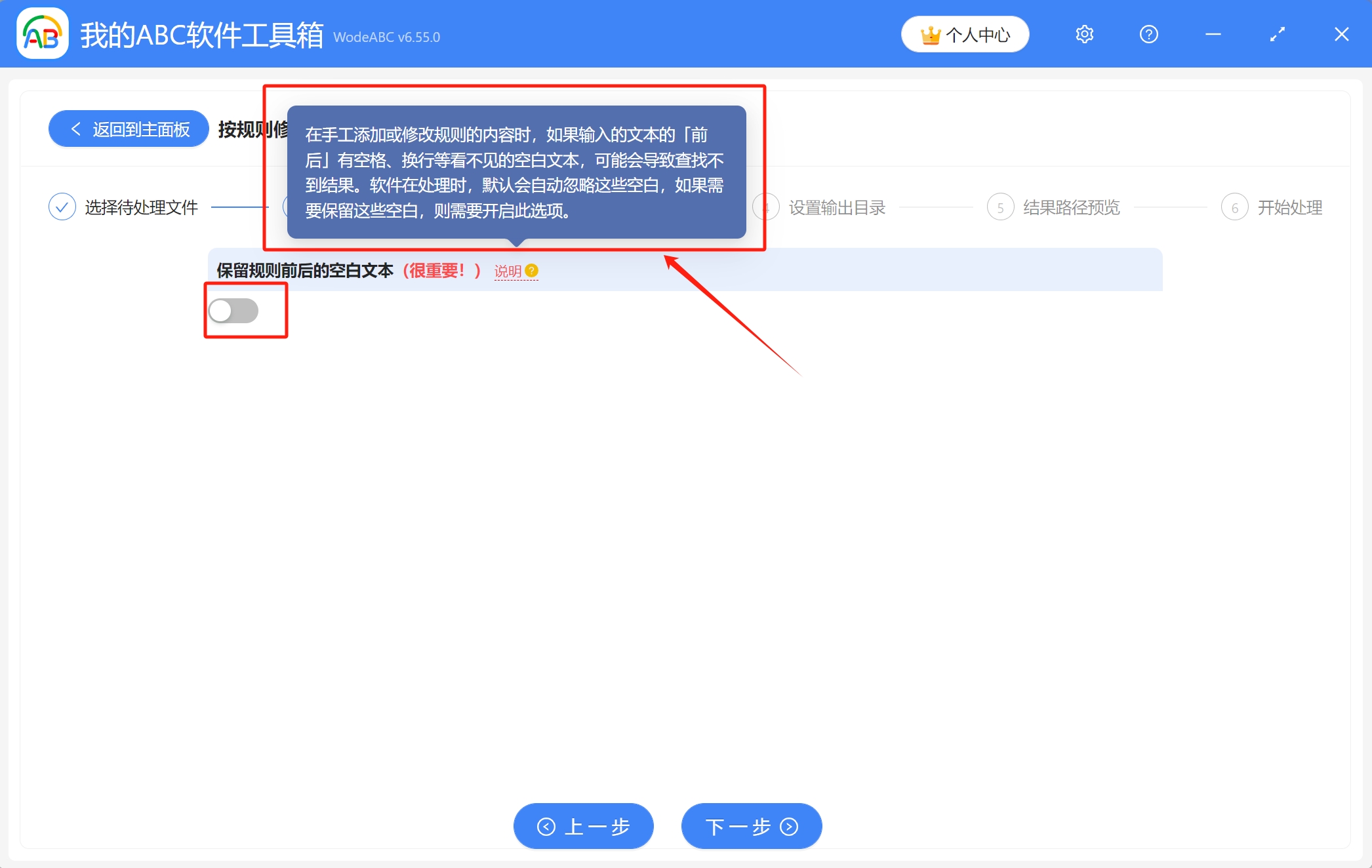
5、点击【浏览】设置处理后的文件的保存位置,然后点下一步,对结果路径预览一下,确认无误后就可以进行最终的处理了。
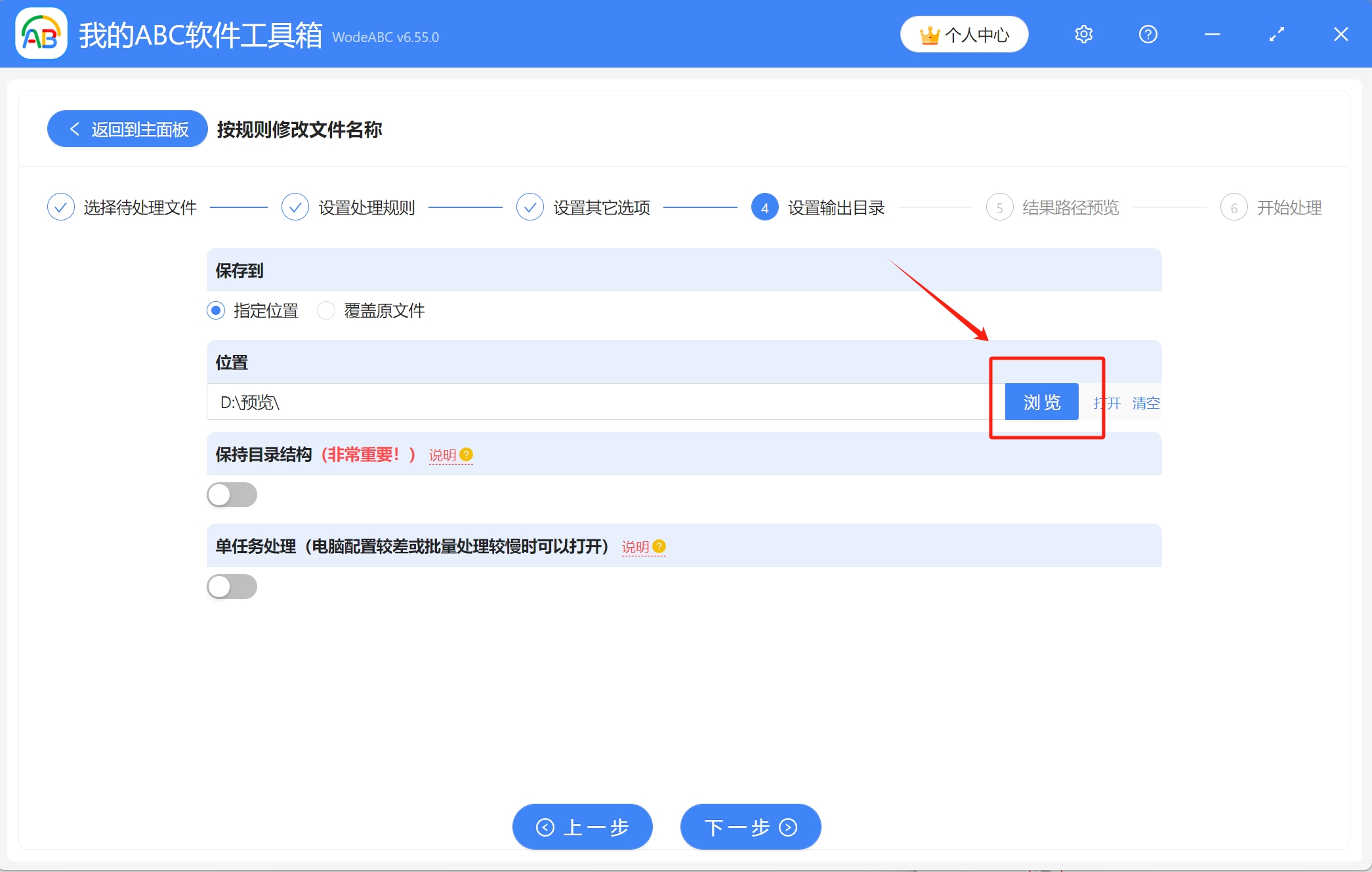
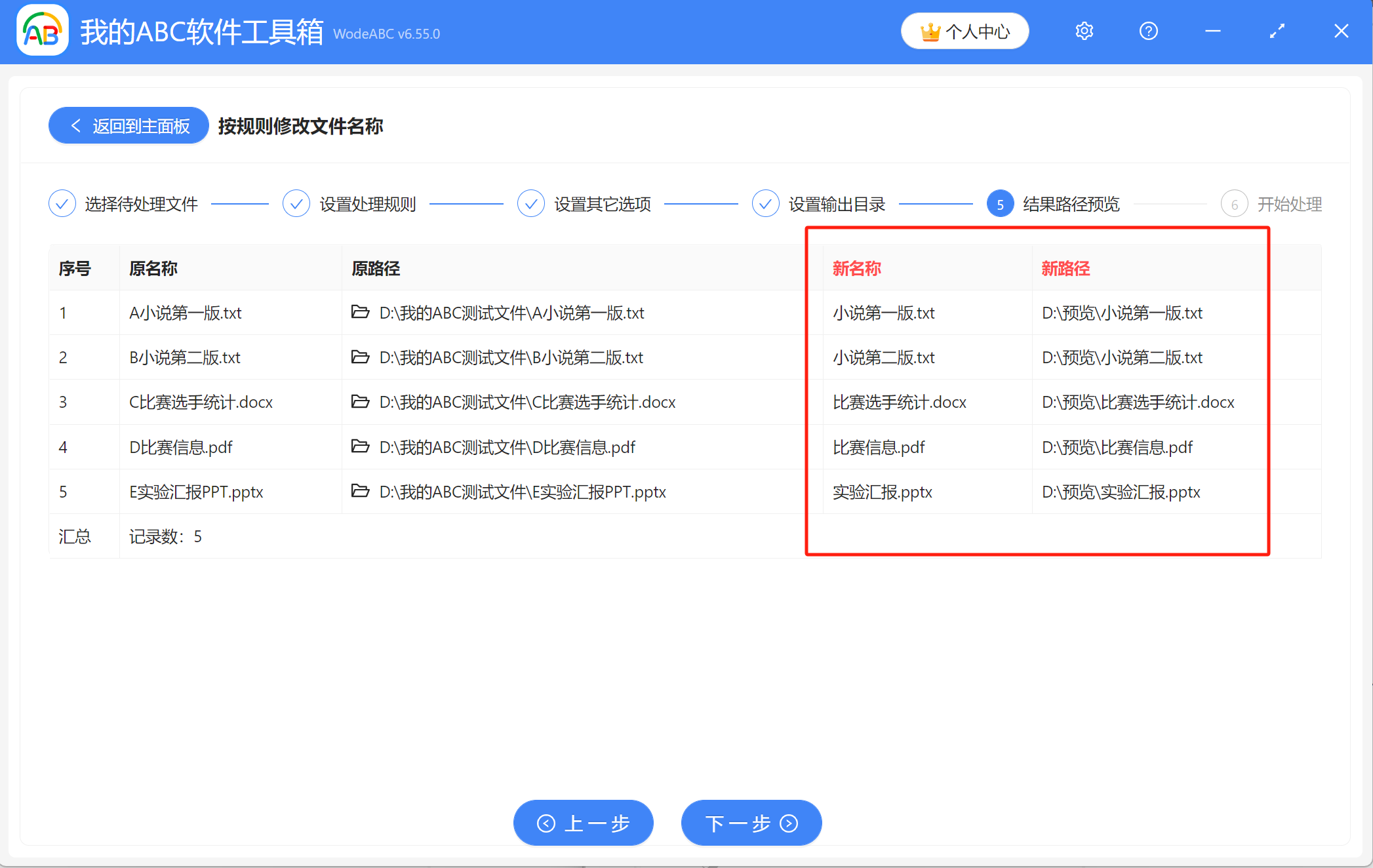
6、耐心等待片刻,当显示出【处理完成】字样,表示我们成功删除了多个文件名中的英文字母,可以前往保存的位置进行查看。
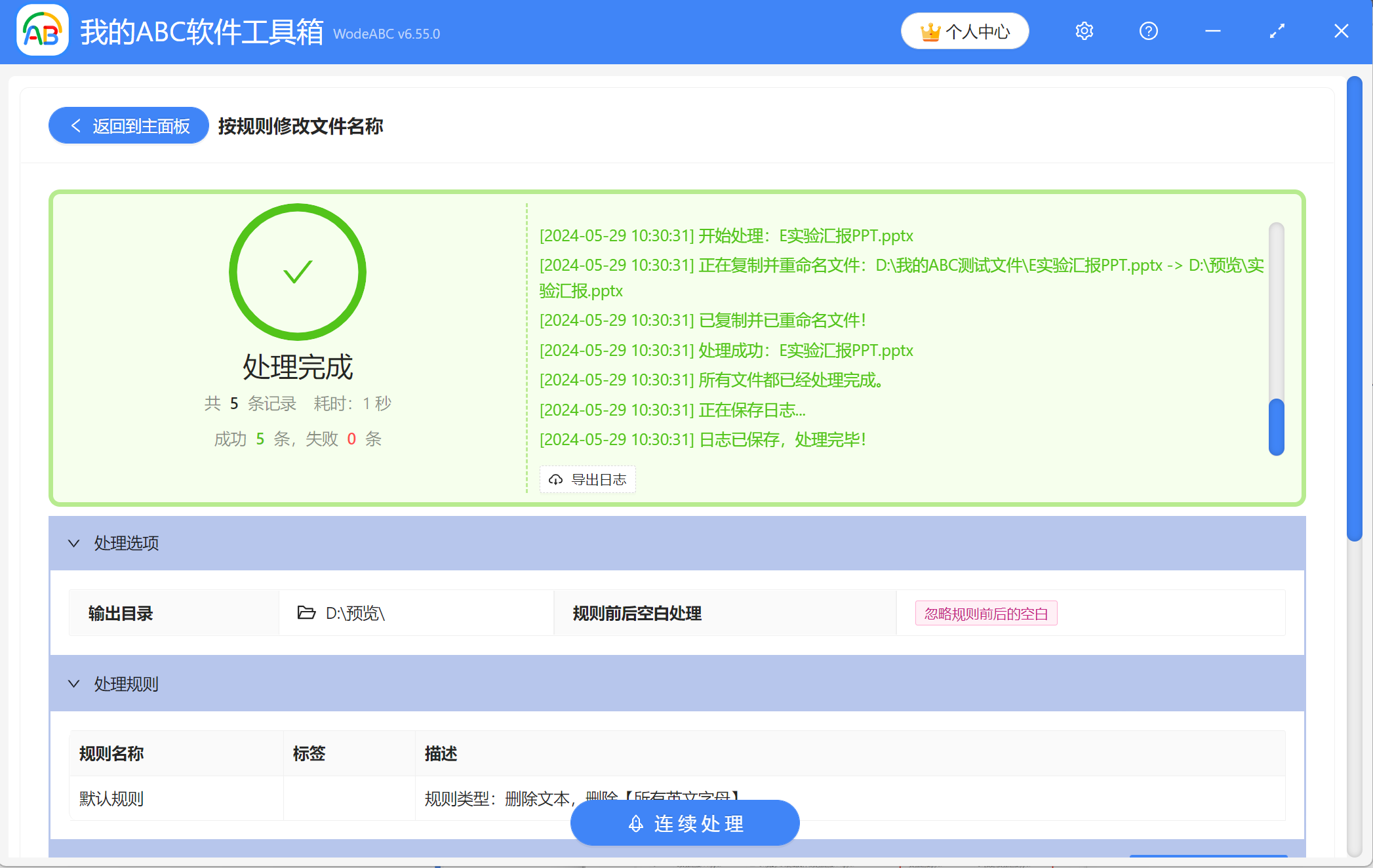
声明:网站中的图文、视频等内容均仅限于制作该内容时所使用的软件版本和操作环境,如后续因产品更新导致您的操作与网站上的内容不一致请以实际为准!